Vous pouvez exporter les données d'un rapport de campagne vers un fichier CSV pour vos propres archives internes.
Dans cet article, nous allons énumérer toutes les données des rapports de campagne qui peuvent être exportées vers un fichier CSV et nous vous guiderons à travers les étapes d'exportation.
Données du rapport de campagne que vous pouvez exporter
Vous trouverez ci-dessous une liste des éléments d'un rapport de campagne que vous pouvez exporter. Notez que chaque élément énuméré ci-dessous sera exporté dans son propre fichier CSV.
- Opens: Liste des contacts qui ont reçu votre email et l'ont ouvert
- Non-ouverts : Liste des contacts qui ont reçu votre e-mail mais ne l'ont pas ouvert
- Clics sur les liens: Liste de tous les liens de votre campagne. Affiche également le nombre de clics uniques et totaux pour chaque lien.
- Clics par lien: Liste des contacts uniques qui ont cliqué sur chaque lien de votre campagne
- Geo: Liste les contacts qui ont interagi avec votre campagne et leur localisation.
- Transférer: Liste des contacts qui ont transféré votre e-mail en utilisant le lien "Envoyer à un ami". Affiche la date du transfert et le nombre de fois qu'il a été effectué
- Tous les partages sociaux: Liste des partages vers Facebook et Twitter
- Partages sociaux vers Facebook : Liste des partages vers Facebook
- Partage social sur Twitter : Liste des mentions sur Twitter
- Désinscriptions : Liste des contacts qui ont reçu votre e-mail et qui ont cliqué sur le lien de désabonnement
- Clients de messagerie : Liste des clients de messagerie utilisés par vos contacts (par exemple, Gmail, Yahoo, etc.)
- Performance des campagnes : Disponible sur les plans Plus, Professional et Enterprise. Données agrégées de toutes les campagnes envoyées dans votre compte. Cela inclut les campagnes et les e-mails d'automatisation. En savoir plus sur le rapport de performance des campagnes .
Comment exporter les données du rapport de campagne
1. Cliquez sur "Rapports" dans le menu de gauche.
Ou
1. Cliquez sur "Campagnes" > "Toutes les campagnes"
Puis
2. Les rapports de toutes les campagnes envoyées s'affichent. Cliquez sur la campagne dont vous souhaitez exporter les données.
3. Dans le menu de gauche, sous "Aperçu", , cliquez sur la section que vous souhaitez exporter. Vous pouvez choisir parmi les options suivantes : Ouvert/Lecture, Clics, GEO, Transfert, Social, Réponses, Mises à jour, Désabonnement, ou Clients de messagerie.
Si vous souhaitez exporter les contacts qui ont rebondi, cliquez sur "Bounces" situé dans le cadre "Summary" du rapport "campagne Overview".
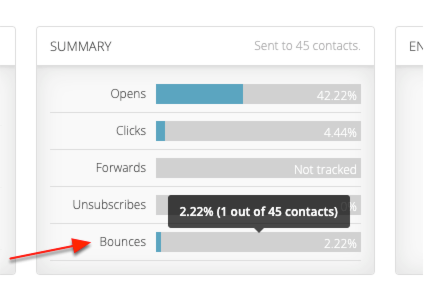
4. En haut à droite de l'application, vous verrez un lien "Exporter". Cliquez sur ce lien pour exporter les données de la campagne affichées sur votre écran.
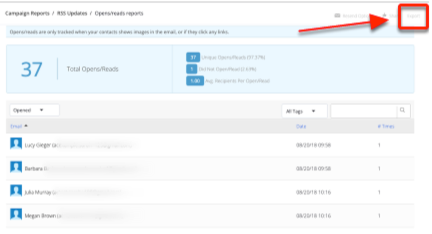
Veuillez noter qu'il n'est pas possible d'exporter le rapport de synthèse des campagnes.
Cet article a-t-il été utile ?
C'est super !
Merci pour votre commentaire
Désolé ! Nous n'avons pas pu vous être utile
Merci pour votre commentaire
Commentaires envoyés
Nous apprécions vos efforts et nous allons corriger l'article